
时间:2020-07-25 22:57:30 来源:www.win10xitong.com 作者:win10
今天有一位用户说他安装了win10系统以后,在使用中突然遇到了win10系统用蓝牙发送文件的情况,要是你的电脑知识不够丰富,那面对win10系统用蓝牙发送文件的问题就不知道怎么办了。那我们该如何是好呢?只需要进行以下的简单设置:1、按下 Win+i 组合键 打开windows 设置;2、进入设置界面,找到设备图标并单击就可以很好的解决了。接下来我们就一起来看看win10系统用蓝牙发送文件详细的详细解决举措。
1、按下 Win+i 组合键 打开windows 设置;
2、进入设置界面,找到设备图标并单击,如图:
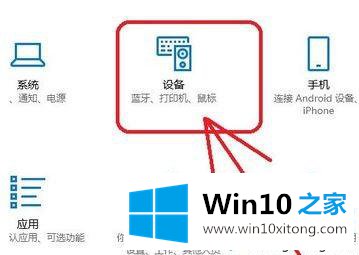
3、进入设备界面,找到蓝牙开关,并打开蓝牙开关,如图:
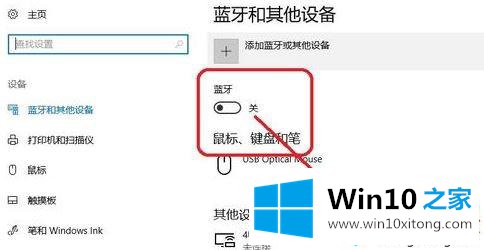
4、在蓝牙界面,选择添加蓝牙设备,搜索到蓝牙设备后显示蓝牙设备名称,如图:
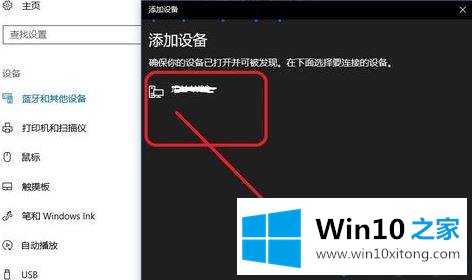
5、连接后笔记本电脑与蓝牙设备配对成功后,蓝牙设备显示已连接。蓝牙设备连接好以后,就可以向蓝牙设备发送文件了。
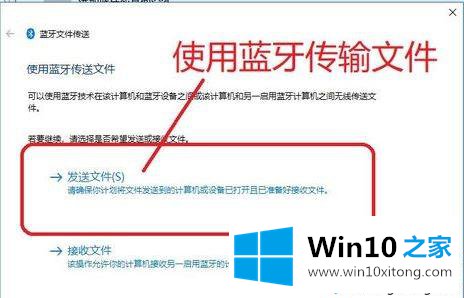
如果在无网络或无U盘情况下想要发送文件,那么就直接用win10系统蓝牙功能,这是一种非常不错的办法。
以上内容就是今天的全部教程了,win10系统用蓝牙发送文件的详细解决举措就给大家说到这里了。对这个感兴趣的网友,可以用上面的方法试一试,希望对大家有所帮助。